这篇教程教优图宝的朋友们用PS鼠绘MINI COOPER,教程属于高级鼠绘教程,教程作者绘制的汽车很逼真。在绘制的时候我们需要找一辆质感非常好的实物图作为参考。根据实物图慢慢把汽车的结构整理清楚。然后开始构图,先画出框架,再慢慢画出细节。绘制可能有点复杂,需要用加深,减淡工具慢慢调整表面的质感,细节的处理也较多,只要细心制作好其中一部分,后面就可以用同样的方法去完成。
最终效果
utobao编注:更多鼠绘教程讨论交流和鼠绘作业提交请进入优图宝PS鼠绘交流区:http://www.utobao.com/news/57.html
具体步骤如下:
第一步根据图片分成4块,绿,红,黄,蓝。(图01)
 图01
图01
第二步用路径把轮廓勾下来,吸取图片颜色。(图02)
 图02
图02
第三步根据图片的颜色,用路径工具,渐变工具做出如图的大概的颜色效果。(图03、04)
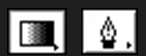 图03_ueditor_page_break_tag_
图03_ueditor_page_break_tag_
 图04
图04
第四步继续深入,配合加深减淡工具不停的磨,可以适当的用模糊工具增加过渡感,需要点耐心。(图05)
 图05
图05
细节图,黑色的是雨刷器的倒影,这里就直接画上去了。(图06)
 (图06)第五步接下来我们开始做车的部分细节了,车灯,反光镜,雨刷器等等,因为细节太多,只能拿其中一部分的部件拿出来说,做法基本都差不多,主要还是渐变,加深减淡工具。(图07)
(图06)第五步接下来我们开始做车的部分细节了,车灯,反光镜,雨刷器等等,因为细节太多,只能拿其中一部分的部件拿出来说,做法基本都差不多,主要还是渐变,加深减淡工具。(图07)
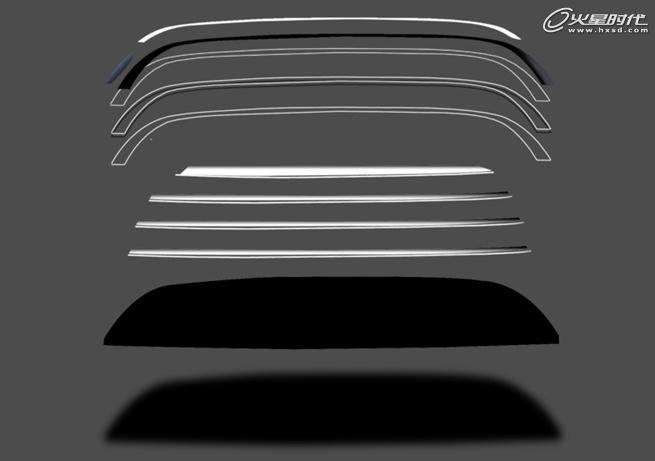 图07
图07
做了不同的分层,渐变,部分做了复制,然后不停的修,对于边缘过于清晰的情况下,可以使用虑镜-模糊-高斯模糊(1个象素),会更加真实。(图08)
 图08_ueditor_page_break_tag_
图08_ueditor_page_break_tag_
第六步别的一些物件的制作方法大同小异,万变不离其中,最重要的是需要有耐心,慢慢的磨。(图09)
 图09
图09
第七步有些物件的制作用了一些小的技巧,可以达到事半功倍的效果。用多边形工具画一个形状,复制几个拼合,自由变换(CTRL+T),最后合到合适的位置。(图10、11)
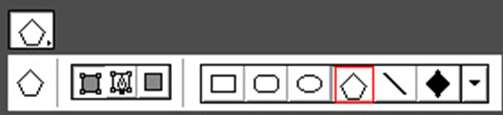 图10
图10
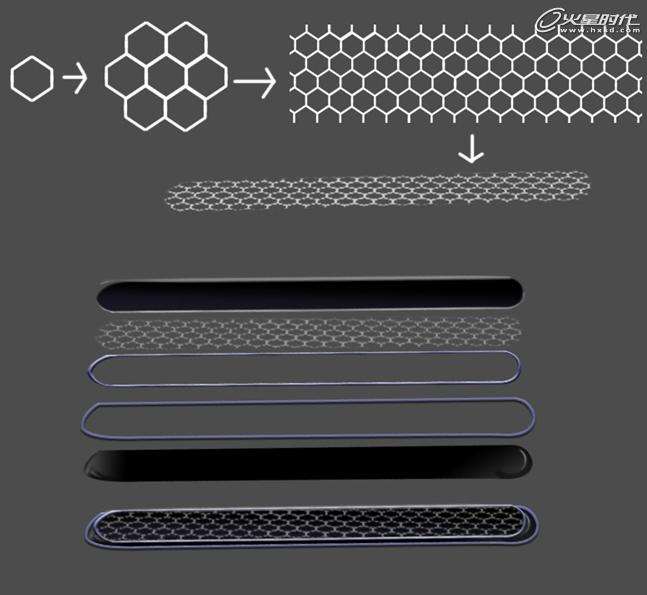 图11第八步接下来制作车的玻璃,同样使用路径工具根据图片勾勒,渐变,具体步骤请参考以下图示。(图12、13)
图11第八步接下来制作车的玻璃,同样使用路径工具根据图片勾勒,渐变,具体步骤请参考以下图示。(图12、13)
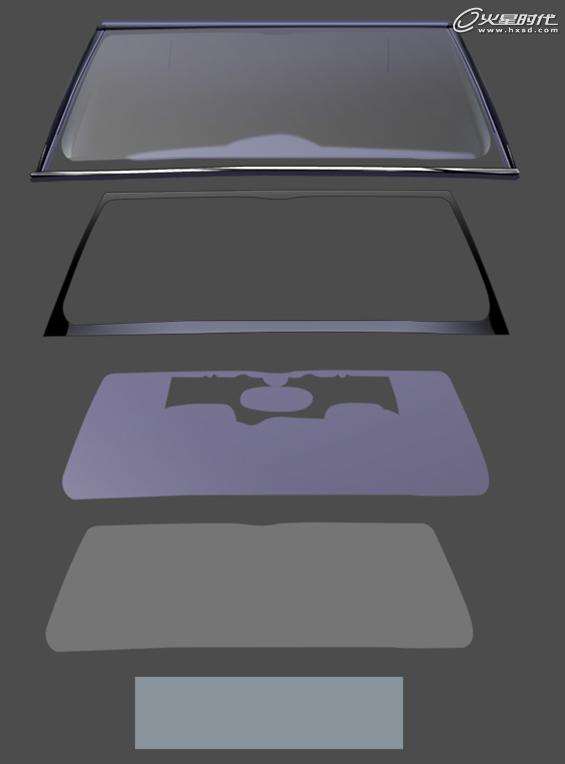 图12_ueditor_page_break_tag_
图12_ueditor_page_break_tag_
 图13
图13
第九步按照这种方法把剩下的物件全部做完。(图14)
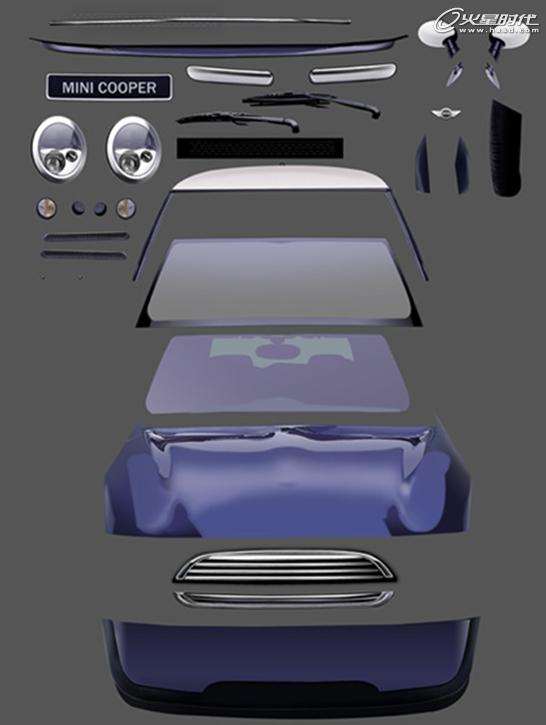 图14
图14
第十步所有部件做完拼合以后适当的加一些杂点更加有真实感,一般设置在2%左右,高斯分布,单色。(图15)
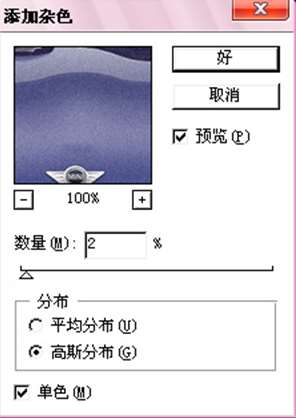 图15
图15
第十一步最后完成图,是不是和照片很像呢,呵呵。

结束语:此教程用的都是PS一些简单的工具,渐变,加深,减淡工具,方法很简单,,关键在于一些细节上的表现,这只是技术上的东西,不能称之为绘画作品,需要极大的耐心,希望这次简单的教程会对大家有所启发,PS对于表现汽车的质感方面渐变工具还是比较方便的,有些人也喜欢用ai做,道理和ps差不多,只是有些功能方面没有ps方便罢了,多练习,融会贯通,相信每个人都能做出来,如果大家在制作中碰到什么不明白的地方,可以在评论里说明,或者到优图宝知道提问!谢谢!
utobao编注:更多鼠绘教程讨论交流和鼠绘作业提交请进入优图宝PS鼠绘交流区:http://www.utobao.com/news/57.html




